Cómo convertir un archivo RAR a ZIP en Windows

¿Tienes archivos RAR que deseas convertir en archivos ZIP? Aprende cómo convertir un archivo RAR a formato ZIP.
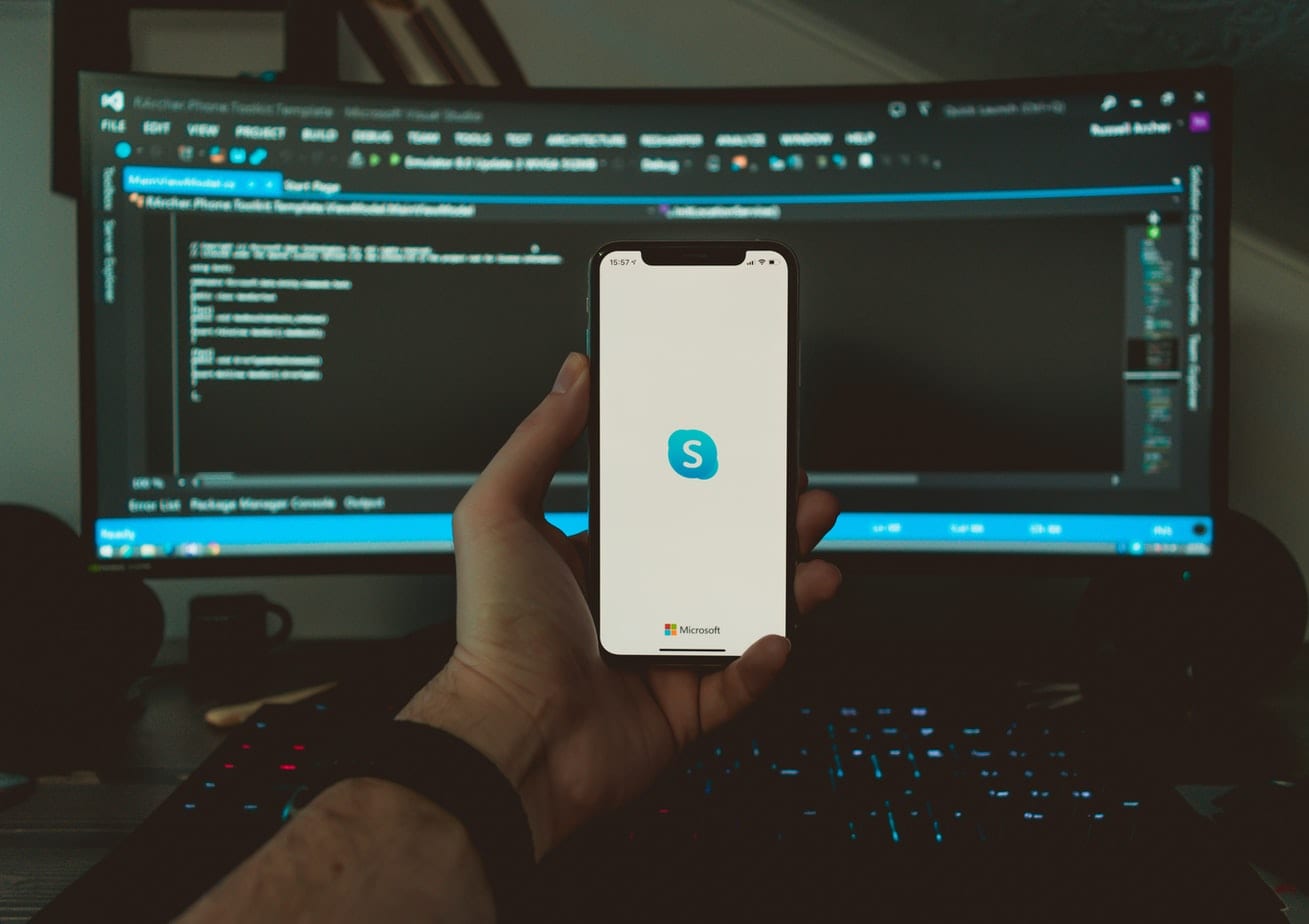
Hay muchas opciones de software de mensajería instantánea y voz sobre IP (VoIP) en la actualidad, pero Skype se ha mantenido como la plataforma preferida. Con más de 300 millones de personas que usan Skype cada mes, el software combina mensajería instantánea, transferencia de archivos y uso compartido de pantalla con llamadas de voz y video. Esto es lo que motiva a muchas personas a utilizar la plataforma, a pesar de que se les cobra una tarifa por llamar a un número de teléfono móvil o fijo. Las llamadas de Skype a Skype son gratuitas.
Aunque se sabe que Skype es un excelente software de VoIP que generalmente hace llamadas de voz o video claras, carece de la capacidad de grabar automáticamente las llamadas. La grabación de Skype solo está disponible para llamadas de Skype a Skype y requiere el permiso de todas las partes involucradas. ¿Existe alguna forma de grabar automáticamente las videollamadas de Skype sin que las otras partes lo sepan?
Con la ayuda de aplicaciones de terceros, puede grabar llamadas de Skype sin que otros lo sepan.
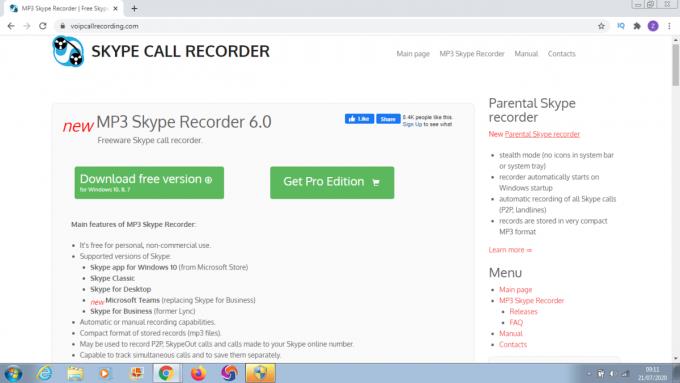
MP3 Skype Recorder es un programa de software gratuito que se puede utilizar para grabar sus videollamadas de Skype automáticamente. La grabadora MP3 Skype tiene las siguientes características:
Este software está especialmente diseñado para PC con Windows. Funciona mejor cuando necesita realizar un seguimiento de las conversaciones telefónicas, ya sea por requisitos legales o por seguridad laboral. Funciona en segundo plano y graba conversaciones tan pronto como comienza la videollamada. La grabación se puede almacenar en formatos como OGG, WMA y WAV. Simplemente descargue e instale el software en su PC, configure la grabación en automático y luego elija el formato de grabación que desee.
Esta es otra opción de terceros para grabar videollamadas de Skype automáticamente y funciona bien solo para PC con ventana. Tiene una versión gratuita que le permite grabar solo llamadas de audio, pero la versión paga le permitirá grabar llamadas de Skype tanto de audio como de video. Tiene las siguientes características:
El software es fácil de usar después de instalarlo en su PC. Espera a que hagas o recibas llamadas en Skype y lo grabará automáticamente. El software registra sus llamadas en la sección correspondiente de la interfaz de usuario. Sus llamadas de audio generalmente se graban y guardan en la carpeta de música, mientras que las videollamadas se guardan en la carpeta de videos. La versión paga de este software le costará $ 29.99, pero le darán un período de prueba de diez (10) días antes de comprar.
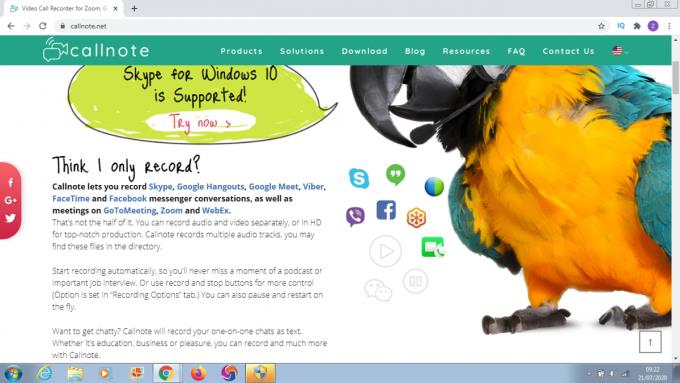
Callnote es un software gratuito que se puede utilizar para grabar videollamadas de Skype. Tiene una restricción de límite de diez (10) grabaciones gratuitas de audio y video cada mes. Si desea grabar más, puede suscribirse a la prima de Callnote. Este software funciona tanto para Windows como para Mac. Puede contar con las siguientes características:
Callnote puede grabar sus llamadas inmediatamente, actuará de acuerdo con su configuración. Siempre puede conectar sus llamadas de Skype a Callnote siguiendo las indicaciones del programa. Cuando haya terminado con sus llamadas de Skype, puede reproducir las grabaciones del software o moverlas a la carpeta de documentos en su PC antes de reproducirlas. Si las diez (10) grabaciones gratuitas no son suficientes para ti, puedes suscribirte a la versión premium . Esto solo le costará $ 9.95 por año después de un período de prueba de catorce (14) días.
La grabadora de llamadas Ecamm está hecha explícitamente para dispositivos Mac. Puede grabar videollamadas de Skype ilimitadas y guardar llamadas grabadas de Skype en su carpeta Mac. La carpeta incluirá el nombre de los participantes de la llamada y la fecha de la grabación. Ecamm Call Recorder también tiene una función única que puede comprimir sus archivos en otros para ahorrar espacio.
Ecamm solo graba videos en formato MP3. Solo puede descargar e instalar la versión de prueba de forma gratuita, pero le costará $ 39.95.
IMcapture es un software que graba videollamadas de Skype en dispositivos Mac y Windows. El software puede almacenar archivos en diferentes formatos. También tiene algunas otras características excelentes.
IMcapture tiene una interfaz fácil de usar junto con la capacidad de grabar videollamadas de Skype automáticamente. La compra del software le costará $ 49.95.
Grabar sus videollamadas de Skype puede ser muy conveniente para entrevistas, reuniones, conferencias, capacitación en línea y consultas personales. Junto con una de las aplicaciones de terceros sugeridas anteriormente, la grabación en Windows o Mac puede ser privada y sin complicaciones.
¿Tienes archivos RAR que deseas convertir en archivos ZIP? Aprende cómo convertir un archivo RAR a formato ZIP.
¿Necesitas programar reuniones recurrentes en MS Teams con los mismos miembros del equipo? Aprende a configurar una reunión recurrente en Teams.
Te mostramos cómo cambiar el color de resaltado para texto y campos de texto en Adobe Reader con este tutorial paso a paso.
En este tutorial, te mostramos cómo cambiar la configuración de zoom predeterminada en Adobe Reader.
Spotify puede ser molesto si se abre automáticamente cada vez que inicias tu computadora. Desactiva el inicio automático siguiendo estos pasos.
Si LastPass no puede conectarse a sus servidores, limpie la caché local, actualice el gestor de contraseñas y desactive las extensiones de su navegador.
Microsoft Teams actualmente no soporta transmitir sus reuniones y llamadas a su TV de forma nativa. Pero puede usar una aplicación de duplicación de pantalla.
Descubre cómo solucionar el Código de Error 0x8004de88 de OneDrive para que puedas volver a usar tu almacenamiento en la nube.
¿Te preguntas cómo integrar ChatGPT en Microsoft Word? Esta guía te muestra exactamente cómo hacerlo con el complemento ChatGPT para Word en 3 pasos sencillos.
Mantenga la caché despejada en su navegador web Google Chrome siguiendo estos pasos.






